鴨島公民館の管理・運営の業務が私のメインのお仕事。プラス指定管理者である松島組の業務にも少し関わっています。
ざっくり言うと「パソコン関係のほぼ全般」。ソフトのインストールやデータのバックアップ、買い換えやトラブル対応など。
で、今回はパソコンにログインできないという連絡がきました。

トラブル内容を写真で送ってくれるので対応が楽。
「User Profile Service サービスによるログオンの処理に失敗しました。ユーザープロファイルを読み込めません。」
OKをクリックしてもまたこの画面に戻ってログイン出来ないとのこと。今日は担当の講座もイベントもなかったのですぐに本社へゴー。
User Profile Service とは?
そもそも User Profile Service(ユーザー プロファイル サービス)とはなにか?
「コントロール パネル」から「管理ツール」をクリック。 管理ツールの開いたウィンドウ内に「コンポーネントサービス」の中にあります。Windowsの管理ツールひとつですね。
ここでの「コンポーネント」とは「Windowsで使える部品」と思ってください。というか私自身がこんな感じで覚えているのでー。
User Profile Serviceの説明を見てみると
このサービスにより、ユーザー プロファイルのロードとアンロードが行われます。このサービスが停止または無効になると、ユーザーは正常にログオンまたはログオフできなくなり、アプリケーションからユーザーのデータにアクセスできなくなる可能性があります。また、プロファイルのイベント通知を受信するよう登録したコンポーネントで、通知を受信できなくなります。
なるほど。
User Profile Serviceが停止すると「パソコンのログインやデータへのアクセスができなくなるよ」ってことですね。現状で User Profile Serviceが停止、ひょっとしたら破損なんてことになってるんでしょうか。ログインできれば管理ツールから再起動かけれそうなんですが。
こんな時はインターネットで検索。
Google先生に「User Profile Service サービスによるログオンの処理に失敗しました。ユーザープロファイルを読み込めません」と入力。
いろいろ出てきました。よくでる不具合なんでしょうか。
Microsoft サポートに解決方法がありました。
まず、現象として
Windows7ベースまたはWindows Vistaベースのコンピューターに一時プロファイルを使用してログオンすると、次のエラーメッセージが表示されます。
詳細情報は
このエラーは、グーグルポリシーで ”一時プロファイルでログオンできないようにする” が構成されている場合に発生することがあります。このエラーは、ユーザープロファイルのフォルダーが手動で削除された場合に発生することもあります。プロファイルのフォルダーを手動で削除しても、セキュリティ識別子(SID)はレジストリのプロファイル一覧から削除されません。
警告:マイクロソフトは、これを、コンピューターからユーザープロファイルを削除する標準的な方法にしないことを強く推奨します。文章かされ、サポートされている解決策は、システム プロパティの高度なシステム設定 ”ユーザー プロファイル” 設定を使用しています。プログラムの場合、この機能は ”DeletrProfile” API で使用できます。
SIDが存在する場合、Windowsでは存在しないパスを指している ProfilemagePath を使用してプロファイルを読み込もうとします。そのため、ユーザープロファイルが読み込めません。
なるほど。わからん!
とにかく、プロファイルを修正すればいいのかな。
修正作業
Microsoftサポートによるとユーザー アカウント プロファイルを修正しましょうとのこと。レジストリから修正するみたいですが、ログインができないのでレジストリエディタが起動できない。そんな時はセーフモードでパソコンを起動します。
セーフモードとはパソコンの診断用の起動モード。必要最低限の機能以外は使えない状態で起動します。パソコンの電源を入れてWindowsのロゴが出てくる前にキーボードのF8をカチカチ押しているとこんな画面が出てきます。※パソコンによってはF8でない場合もあります。
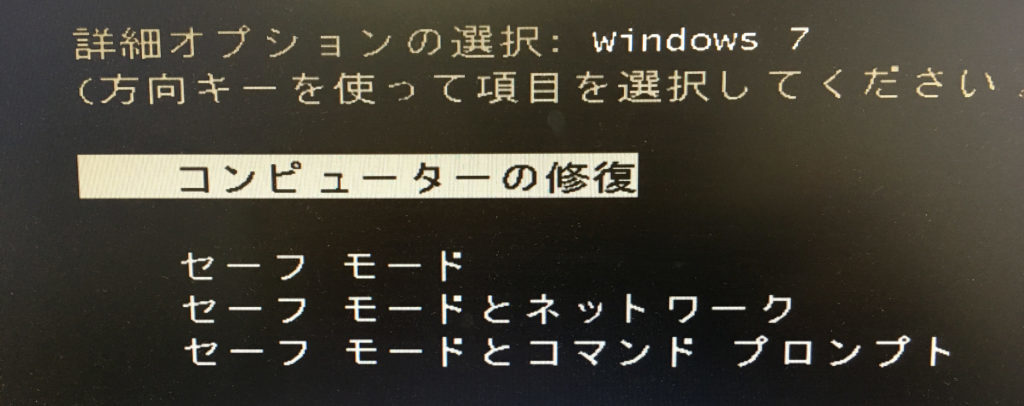
ここでセーフモードを選んで起動。無事に起動しました。左下のスタートをクリックして、「プログラムとファイルの検索」の入力ボックスに「regedit」と入力してEnter。
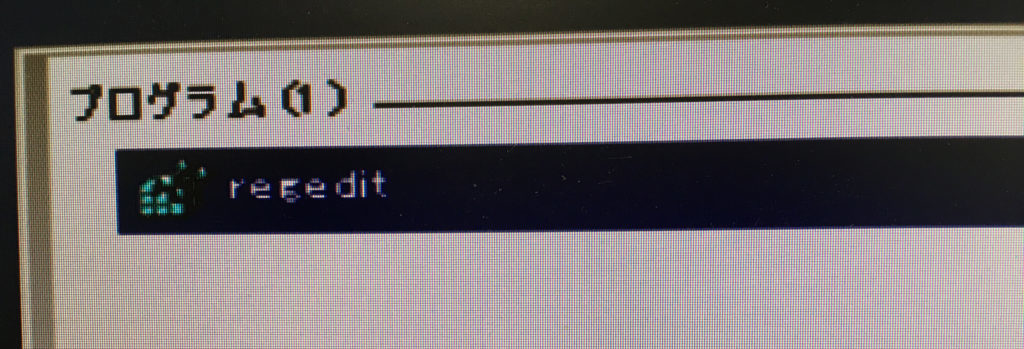
プログラム「regedit」が表示されるのでクリックしてレジストリエディターを起動。ちなみに「レジストリ」はパソコン全ての設定ファイルが保存されているところです。操作をまちがえると「パソコンが起動しなくなる」こともあるので取り扱い注意です。
レジストリエディターで HKEY_LOCAL_MACHINE\SOFTWARE\Microsoft\Windows NT\CurrentVersion\ProfileList のフォルダまで進みます。
つぎに「S-1-5 から始まり、その後に長い数が続くフォルダー」を見つけます。このとき最後に.bakで終わるフォルダとついていないフォルダと2つある場合は.bakフォルダの名前を変更する必要があるようです。
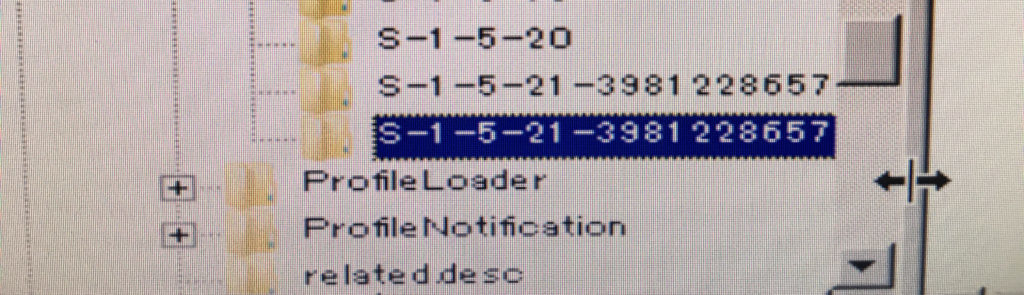
.bakのついていないフォルダを右クリックし、「名前の変更」をクリックして名前の末尾に「.ba」を追加してEnter。
.bakのついているフォルダを右クリックし、「名前の変更」で.bakの部分を削除。
.baのついているフォルダを右クリックし、「名前の変更」で「.ba」の部分を「.bak」に変更します。
.bakのついていないフォルダをクリックし、RefCountをダブルクリックして「Value data」の値を0にしてOKをクリック。
同じように.bakのついていないフォルダをクリックし、Stateをダブルクリックして「Value data」の値を0にしてOKをクリック。
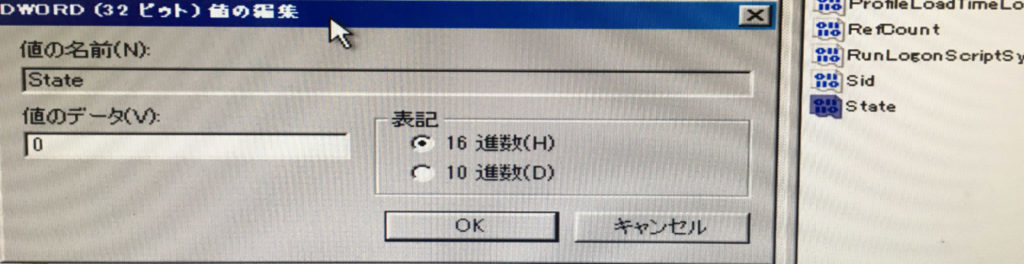
以上でレジストリエディターを終了し、パソコンを再起動します。再起動後、無事にログイン。MicroSoftサポートの手順どおりで無事に修復できました。
編集後記
パソコンはいろいろなトラブルがつきものです。しかし、ちょっと調べれば「ネットに情報があふれてる」状態です。エラーのワードで検索すれば公式のサポート情報やブログなどでわかりやすく解決方法が掲載されています。もともと知識ゼロの自分には大変ありがたいことです。
解決方法を読んでもかわらなければ、わからないことを調べて、またわからないワードがでてくれば調べて・・・。また、不具合を修正する立場なのでいろいろな経験ができたりと。
経験の積み重ねで知識も増えてる感じです。ということで社員のみなさま、パソコンのトラブル待ってます!(軽めのやつね)
